Виды цен в 1С УНФ
В 1С УНФ цены могут быть заданы тремя способами (реквизит «Способ расчета»): статически (вводятся вручную), в виде наценки на другой вид цен (наценка (процент)) и по формуле. Таким образом, можно установить базовую учётную цену и исходя из нее автоматически рассчитать оптовую. Для примера создадим вид цены «Мелкий опт» со способом расчета «Динамический (процент)», базовым видом цен «Учетная» и наценкой в 50%.
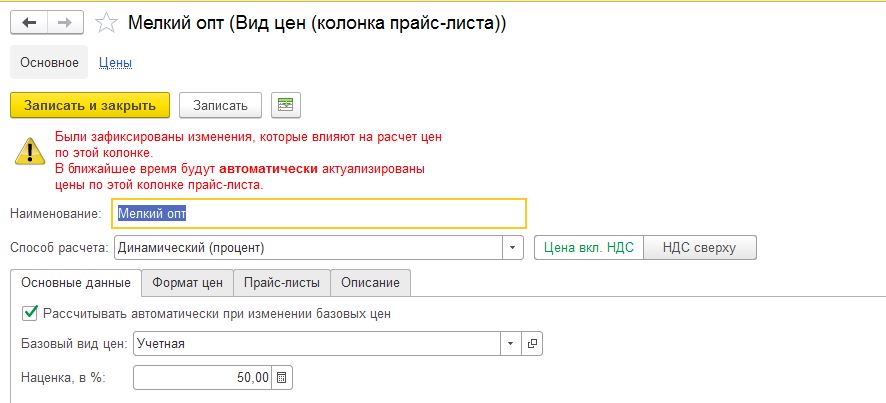
Вид цены «Мелкий опт»
Как видно из рисунка, цены не установлены. Они будут установлены автоматически регламентным заданием. Чтобы проверить установку цен «Мелкий опт», следует перейти по гиперссылке «Цены» в левом верхнем углу из этого вида цен.
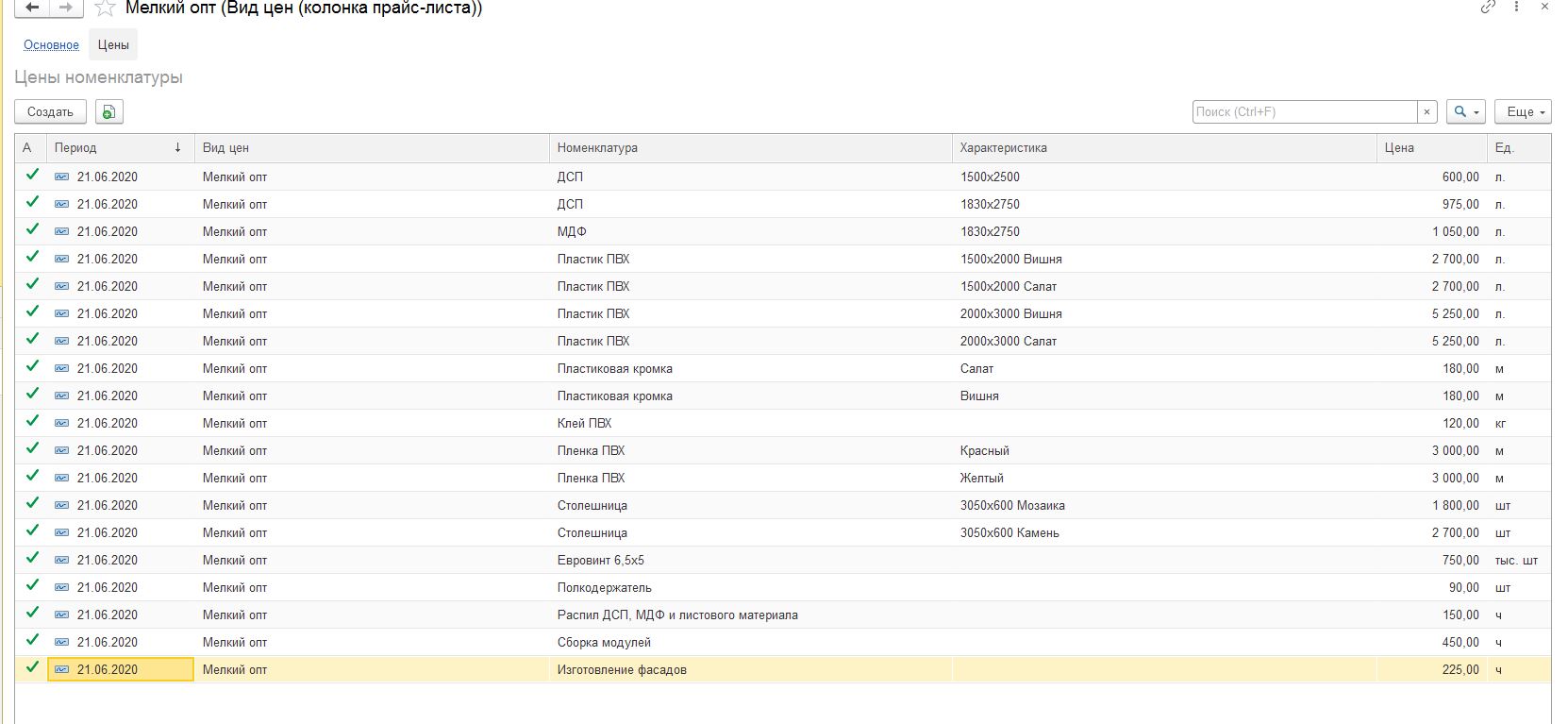
Установленные цены «Мелкий опт»
Другой способ увидеть установленные цены - сформировать прайс-лист через «Продажи» / «Цены» / «Прайс-листы» (необходимо, чтобы в формируемом прайс-листе была колонка с нужной ценой (вкладка «Колонки с ценами»)).
Установка цен на основании поступления в 1С УНФ
Следует отметить, что в отличие от конфигурации «1С Управление торговлей», в «1С Управление нашей фирмой» отсутствует возможность автоматического ввода цен на основании поступления: можно на основании приходной накладной запустить обработку «Формирование цен», но саму учетную цену, на основании которой рассчитывается вид цен «Мелкий опт», придётся вводить вручную. Это часто неудобно для пользователей, но у нас есть решение. Звоните и мы подготовим расширение для удобного формирования цен под нужды Вашего предприятия!
На основании поступления можно сделать автоматическую установку цен номенклатуры поставщика и применить их в формуле для расчета цен; но при большом количестве поставщиков придётся писать сложную формулу расчета и постоянно ее редактировать, что неудобно.
Настройка видов цен в 1С УНФ
Мы имеем большой опыт в автоматизации 1С Управление нашей фирмой. Звоните и мы быстро и качественно выполним необходимые настройки в 1С УНФ. Работаем по РФ!
Формирование цен номенклатуры
Установить цены номенклатуры можно с использованием обработки «Формирование цен» («Продажи» / «Цены» / «Формирование цен»). Необходимо выбрать статический вид цен, который хотим изменить, нажать «Далее» и выбрать «Показывать зависимые цены». Поэтапно заполняя каждое диалоговое окно помощника формирования цен и нажимая кнопку «Далее», можно сделать установку цен номенклатуры. По окончании установки следует нажать кнопку «Готово».
Следует отметить, что возможна установка разных цен для разных характеристик номенклатуры. Подробнее о ведении учета по характеристикам можно прочитать в статье «Характеристики номенклатуры в 1С УНФ»
